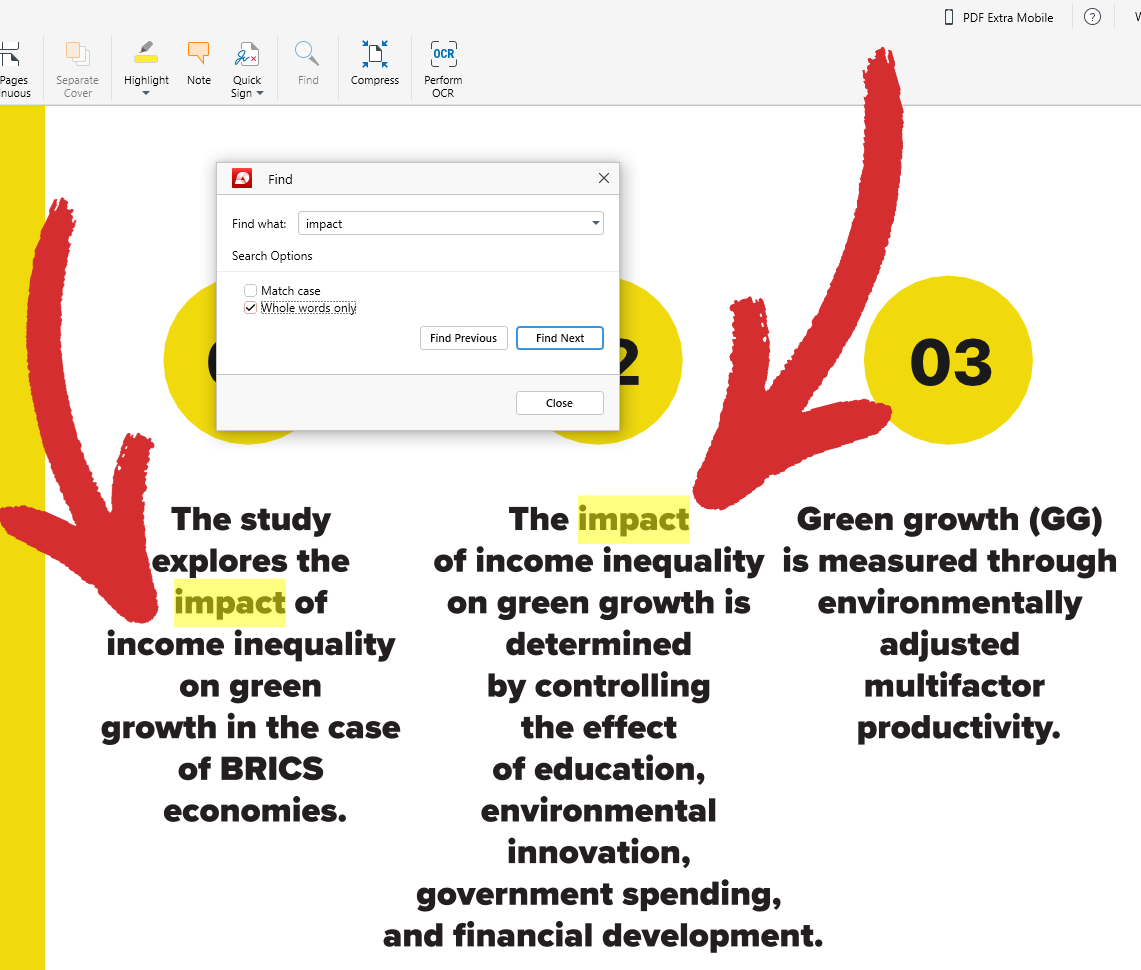浏览文件
MobiPDF 为您提供了多种方式来查看您的PDF 图书 或文档。在这篇简短的概述中,我们将重点介绍文件导航的基础知识,例如如何从一个 PDF 片段快速跳转到另一个 PDF 片段、放大和缩小文档、单独或并排查看页面,或旋转页面以实现横向或纵向浏览。
基本导航选项
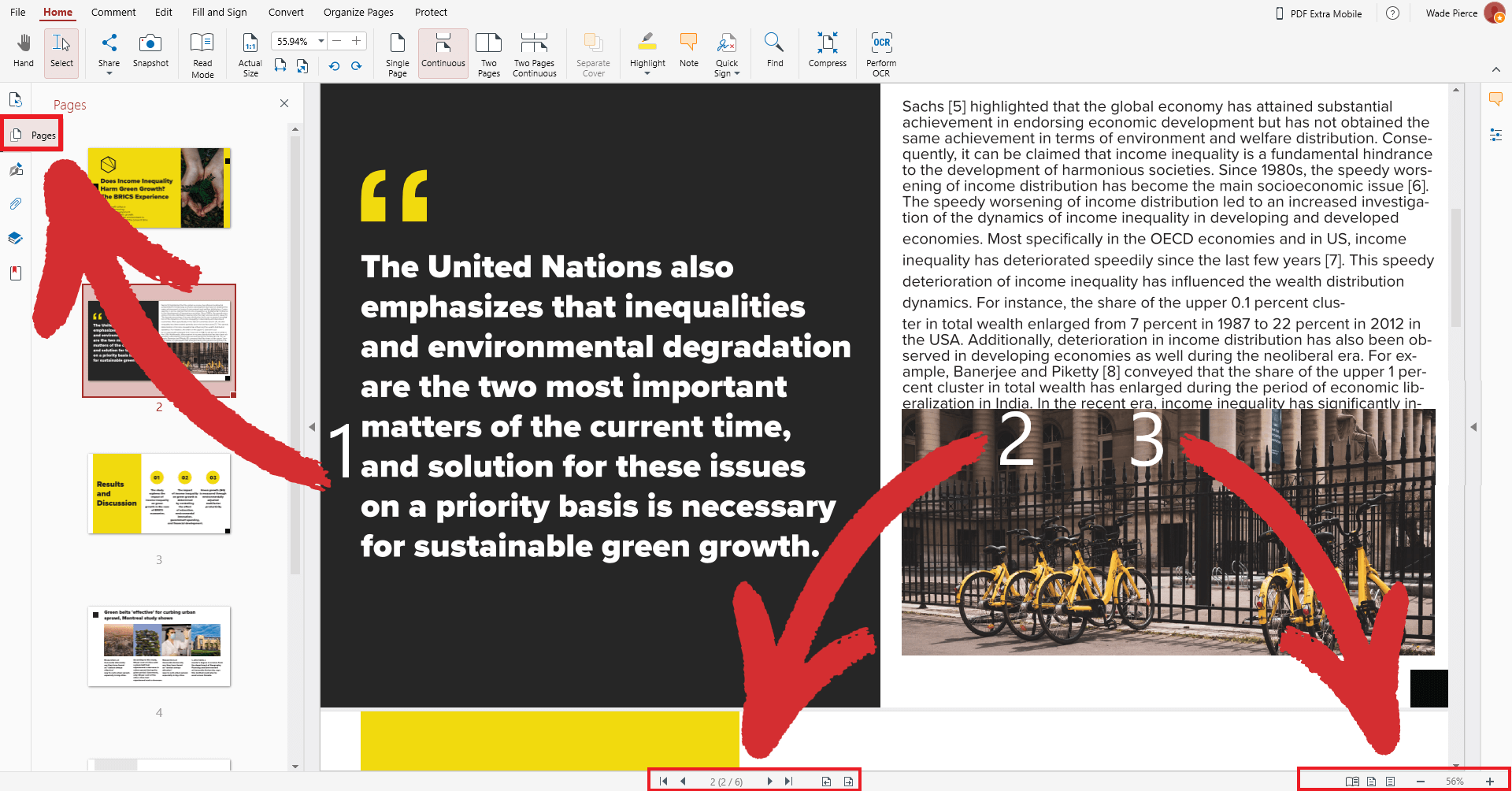
如果你需要做的只是快速浏览一本书或文档,那么你可以放心地忽略界面上部功能区的所有功能,只关注以下三点:
- “ 页面” 标签 。可滚动显示文档中所有可用页面的列表,还包括每个页面的可视化预览。只需选择一个页面,就可以直接进入该页面,还可以拖动& ,快速更改页面顺序。
- 页面导航工具 。允许你转到下一页或上一页,以及快速跳转到文档的第一页或最后一页。您还可以通过点击页面计数器并输入所需页面来访问特定页面。最后,您还可以使用“ "后退"(Go Back)” 和“ "前进"(Go Forward)” – 这两个选项可分别让您在浏览路径中后退或前进一步。
- 缩放控制& "阅读模式" 。在这里,你可以进入"阅读模式" 以全屏方式查看文件,而不会被应用程序’的用户界面所干扰。您还可以将缩放级别设置为显示整个页面,将缩放级别设置为显示页面宽度,或以 10%或任何其他自定义量为增量放大或缩小。
高级导航选项
你可以在 MobiPDF 的“ Home” 部分找到一些更高级的功能,如搜索工具和页面视图模式。
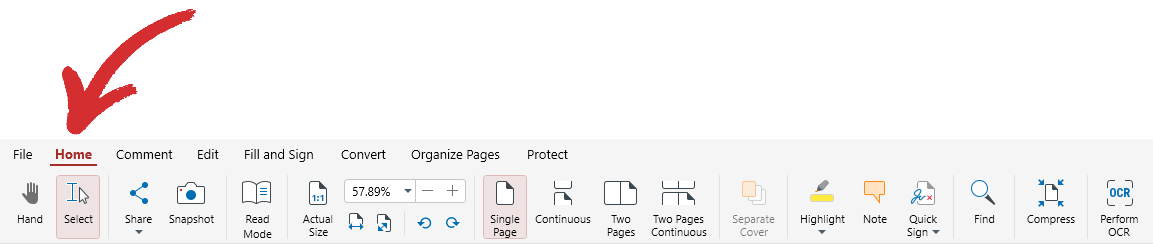
以下是如何进一步改善阅读体验的简要概述。
 手动 :在 PDF 文档中无缝拖动视图
手动 :在 PDF 文档中无缝拖动视图
 选择 :选择文档中的任何文本或图像
选择 :选择文档中的任何文本或图像
-
 实际大小 :以原始大小显示 PDF
实际大小 :以原始大小显示 PDF
 旋转页面 :
旋转页面 : 顺时针或逆时针旋转页面
顺时针或逆时针旋转页面
-
 单页 :以单个不可滚动页面显示文件
单页 :以单个不可滚动页面显示文件
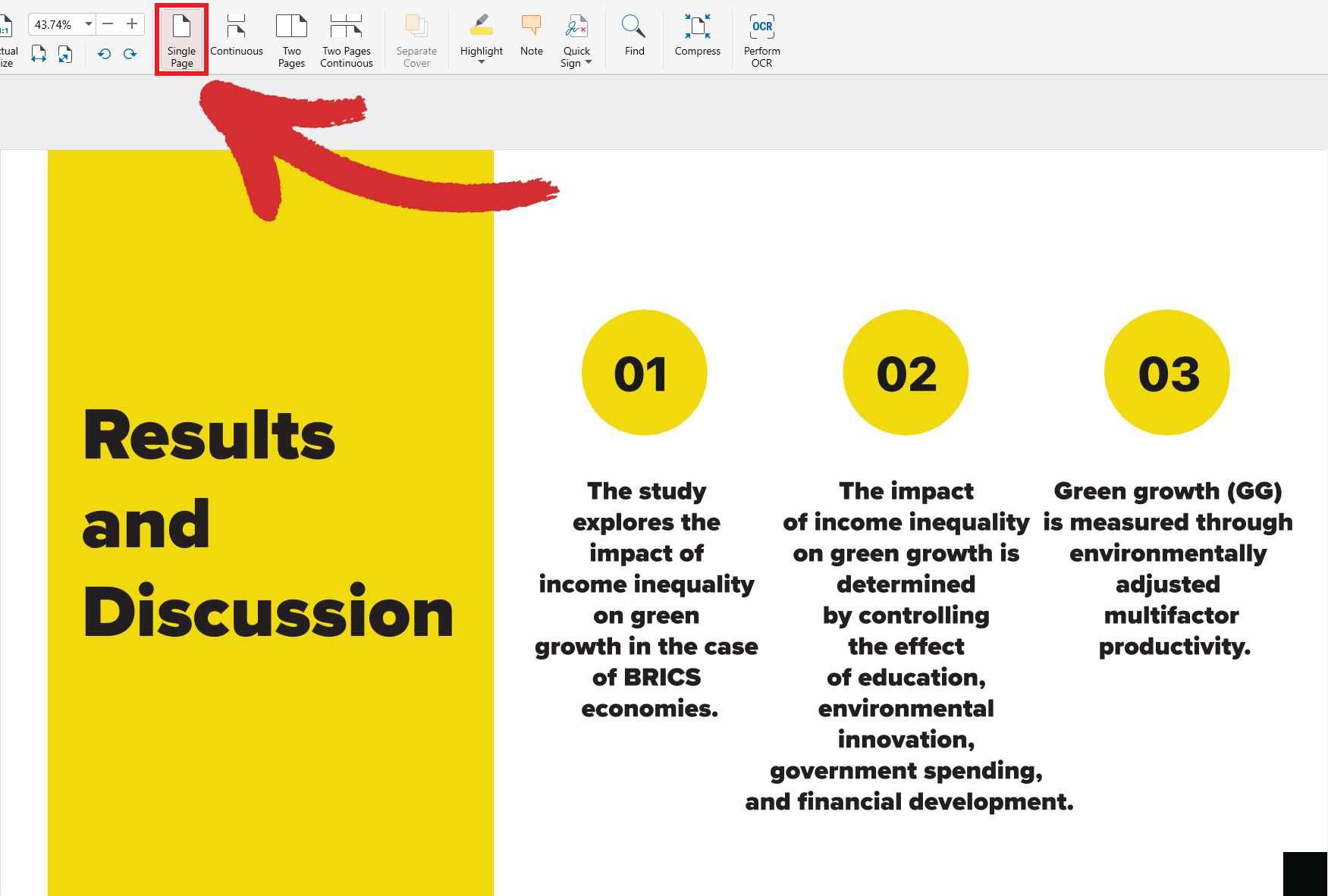
-
 连续 :以单个可滚动页面显示文件
连续 :以单个可滚动页面显示文件
- xml-ph-0031@de将您的文件显示为两个不可滚动的并排页面
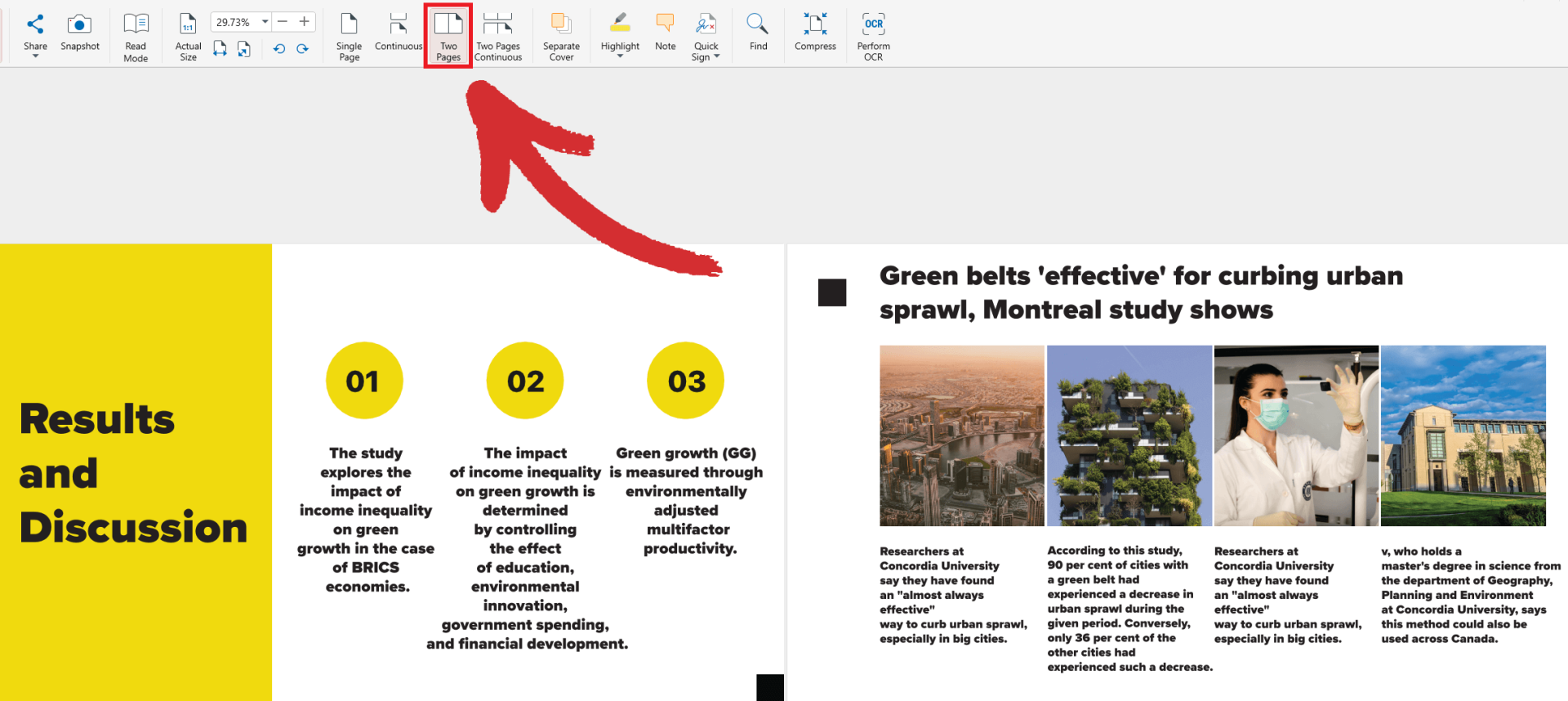
-
 Two Pages Continuous: 将您的文件显示为两个可滚动的并排页面
Two Pages Continuous: 将您的文件显示为两个可滚动的并排页面
-
 Separate Cover :在 "两页 "或 "连续两页 "模式下,将封面页分开,使书籍中的其余页面正确对齐。
Separate Cover :在 "两页 "或 "连续两页 "模式下,将封面页分开,使书籍中的其余页面正确对齐。
”禁用分隔封面的示例:
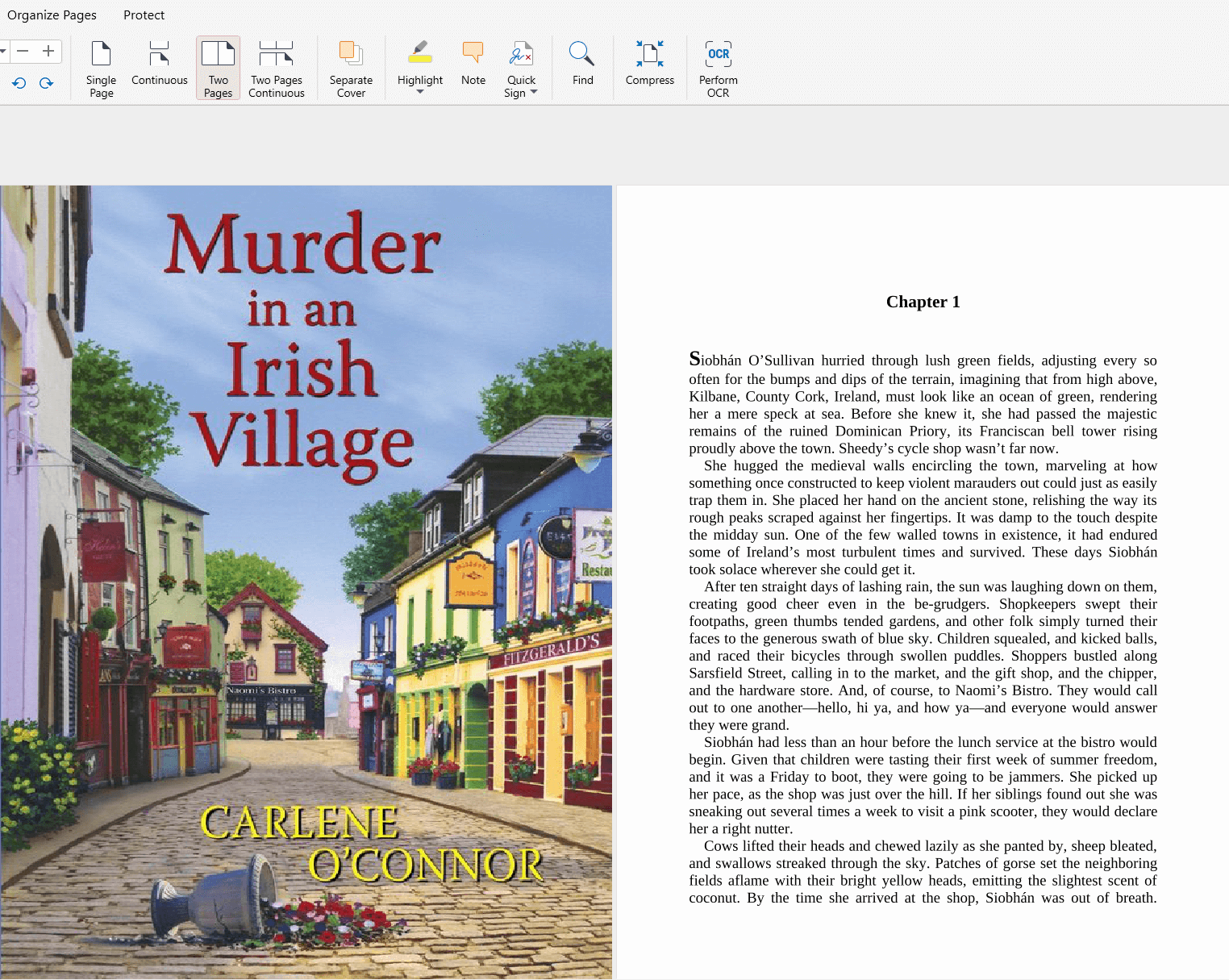
启用分隔封面的示例:
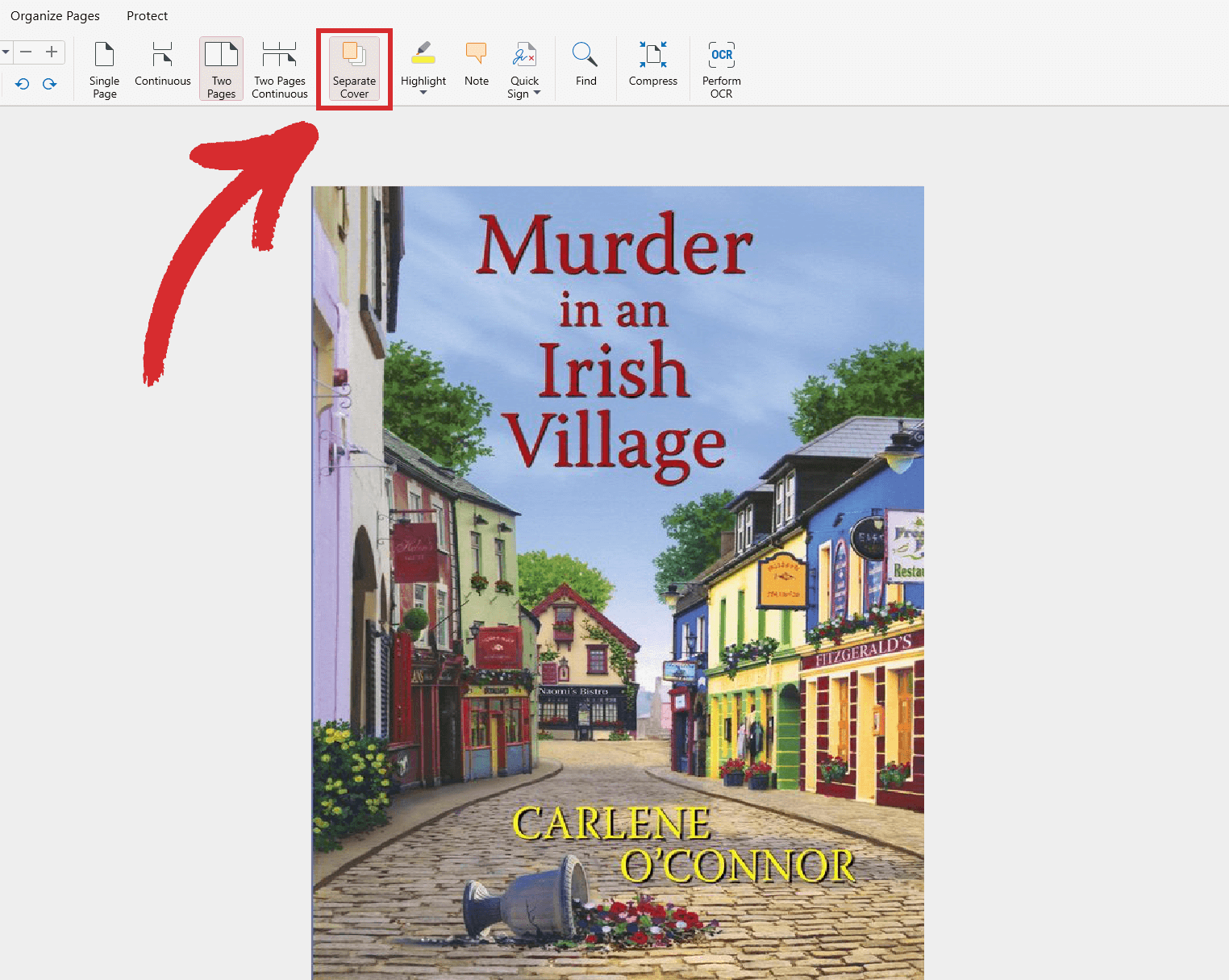
示例:“ Match case” 已启用:
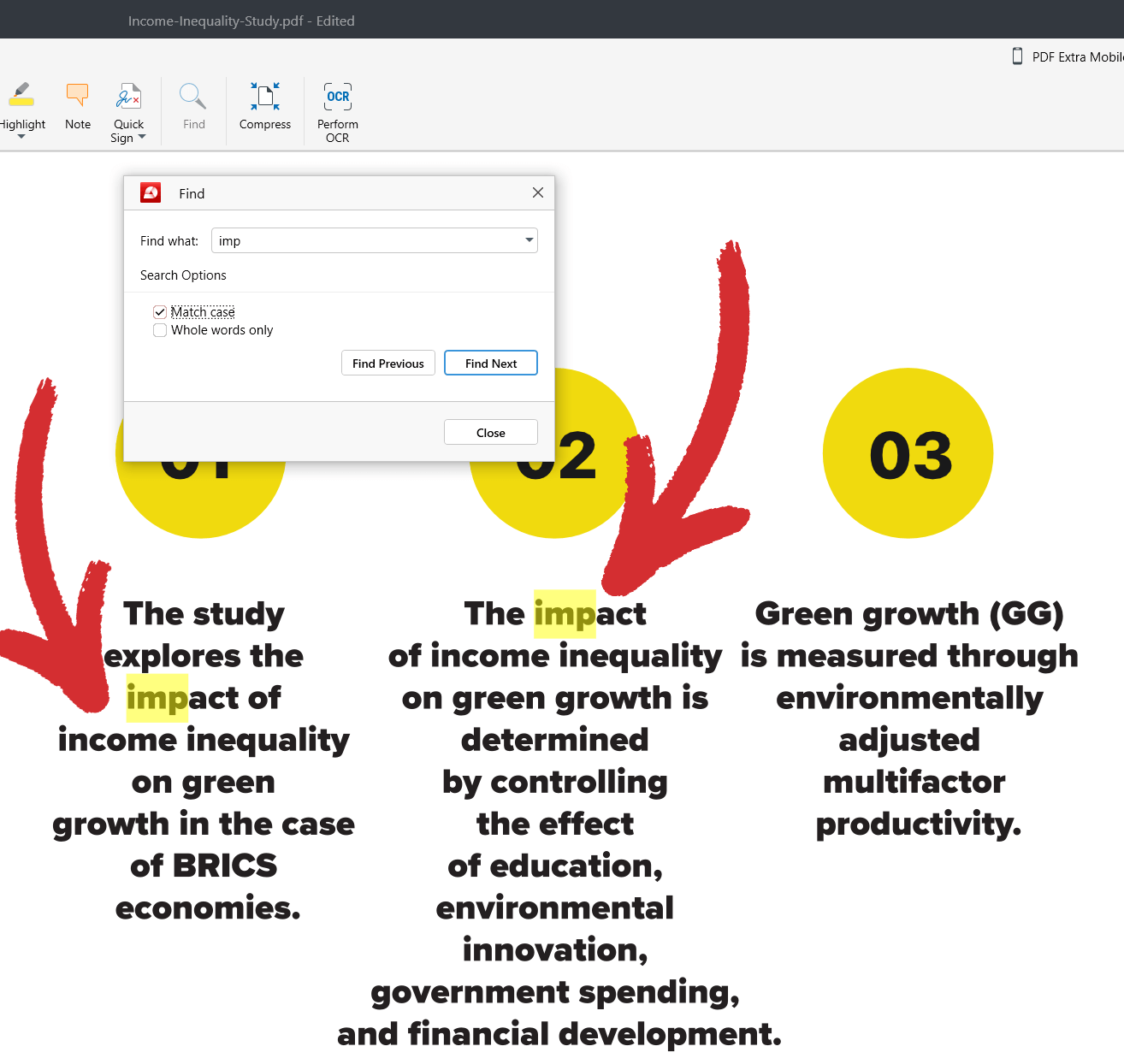
示例:“ Whole words only” 已启用: